私は自分の家で家族と一緒に音楽を聴くために、AppleのHomePodを購入したことがあります。しかし、このスマートスピーカーはサードパーティーのボイスコメンドには対応できないが、Apple Musicには対応できることを知らなかった。そこで、SpotifyからApple Musicに乗り換えたいと思います。Apple Musicに加入する前に、SpotifyのプレイリストをApple Musicにエクスポートする方法はあるのでしょうか?
Wall Street Journalによると、Apple Musicは最近、米国でSpotifyの有料会員数を上回ったそうです。しかし、音楽ストリーミングサービスを他のサービスに切り替える際に最も面倒なのは、大きな音楽ライブラリ全体を簡単に同期する方法かもしれません。そこで、今日は「SpotifyからApple Musicへ」をモバイルとデスクトップで利用できるようにする効果的な解決策を紹介することにします。
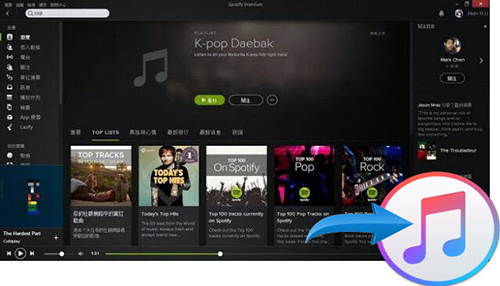
第1部分 Android/iOSでSpotifyのプレイリストをApple Musicに変換する
モバイルデバイスでSpotifyのプレイリストをApple Musicに移行する場合、サードパーティのアプリケーションを使用することで、移行を少し簡単にすることができます。幸いなことに、Stamp、SongShift、Houdini、Tune My Musicなど、AndroidやiOSデバイスのSpotifyプレイリストをApple Musicに移行することに特化したソフトウェアがいくつか市場に出回っているようです。
ここでは、SongShiftを例にして、SpotifyからApple Musicへの処理を終えるまでの詳細な手順を紹介することにする。iOSデバイスにも対応していますが、Deezer、Tidal、YouTube、Pandora、LastFM、Discogsなど、さまざまな音楽ストリーミングサービスをサポートできます。
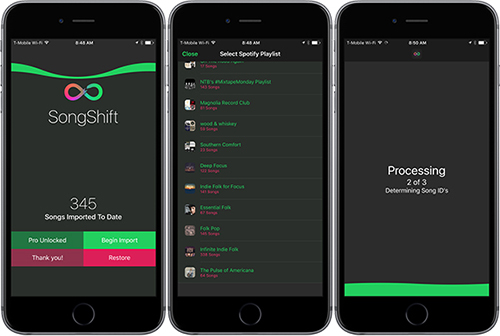
ステップ 1. iOSデバイスにSongShiftをインストールし、それを開いて「Begin New Shift」をクリックし、開始します。
ステップ 2. 「available services」セクションでソースとして「Spotify」、そしてデスティネーションソースとして「Apple Music」を選択します。
ステップ 3. 「Spotify」> 転送したい特定のプレイリスト > Apple Musicオプションを選択すると、Spotifyの曲がApple Musicの既存のプレイリストに追加されるか、新しいプレイリストを作成することができます。
注:SongShiftは、ユーザーが無料で100曲まで転送することができます。しかし、それ以上の転送を希望する場合は、3.99ドルを支払う必要があります。
第2部分 Mac/WindowsでSpotifyのプレイリストをApple Musicに取り込む
SongShiftがコンピュータ上の何も触らずにSpotifyをApple Musicに移行する魔法のような方法であることに異論はないでしょう。しかし、SongShiftは実際にSpotifyからiTunesにプレイリストを構築するのではなく、代わりにマイミュージックのセクションに曲リストを追加することに注意することが重要です。もし、コンピュータ上でSpotifyの曲をApple Musicに切り替えたいのであれば、この記事を読んでその答えを得てください。
Apple Musicは、ユーザーが自分のローカル曲ファイルをアップロードするために新しいプレイリストを作成することができます。だから、私たちがすべきことは、Spotifyの音楽をコンピュータのローカルフォルダにダウンロードすることです。Spotifyアプリの「オフラインモード」を使ってSpotifyキャッシュファイルを取得できることは、すでにご存知かもしれません。Spotifyのプレイリストをオフラインでダウンロードするには、AudFree Spotify Music Converterの助けを借りる必要があります。これは、無料および有料ユーザーがコンピュータ上でSpotifyの曲をApple Music互換のオーディオフォーマットにダウンロードするのを助けることができます。変換した後、SpotifyからApple Musicにプレイリストを転送することができます。
AudFree Spotify Music Downloader

- Spotifyの音楽、プレイリスト、アルバムからDRMをロスレスで削除する。
- Spotify音楽をMP3、AAC、WAV、FLACなどに変換します。
- SpotifyのプレイリストをApple Music、Google Music、Tidalなどにインポートする。
- 5倍速のスピードで作業し、音楽の品質とパラメータを編集する。
- ステップ 1SpotifyのプレイリストをAudFreeに取り込む

- Spotifyアプリから音楽またはプレイリストをAudFreeの変換ウィンドウにドラッグ&ドロップすることで、SpotifyプレイリストをAudFree Spotify音楽ダウンロードソフトにインポートすることができます。または、直接SpotifyトラックのURLをAudFreeの検索ボックスにコピー&ペーストして、「+」ボタンで確定することもできます。
- ステップ 2出力音声パラメーターをカスタマイズする

- AudFreeソフトウェアはMP3、FLAC、M4A、AAC、M4A、M4Bをサポートしており、出力形式としてターゲットのものを選択することができます。iTunes/Apple MusicはM4A形式と完全に互換性があるので、出力形式をM4Aに定義することを強くお勧めします。それに、出力音質を自由にカスタマイズすることができます。
- ステップ 3Spotifyのプレイリストをコンピュータのローカルフォルダにダウンロードする

- メインインターフェイスの右下隅にある「変換」ボタンをクリックするだけで、AudFree Spotify Music Converterは自動的にSpotify音楽をダウンロードしてApple Musicのサポートするファイルに変換します。注:無料版では、1分間の時間制限があり、ロックを解除するには、フルバージョンを支払う必要があります。
- ステップ 4プレイリストをiCloudミュージックライブラリにインポートする
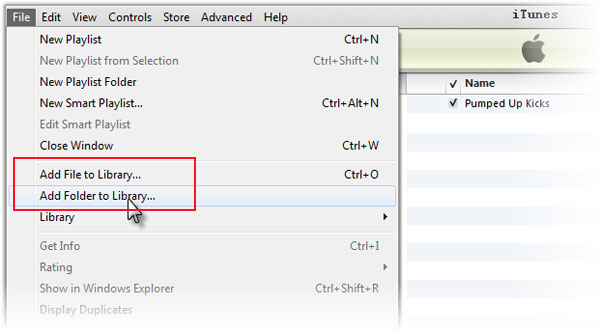
- SpotifyをApple Musicにコピーするには、iTunesを橋渡しとして使用する必要があります。iTunesを起動し、「ファイル」→「ファイルをライブラリに追加」オプションをクリックして、SpotifyのローカルプレイリストをiTunesにアップロードする必要があります。そして、「...」アイコンを押して、「マイミュージックに追加」メニューを選択し、SpotifyプレイリストをiCloudミュージックライブラリにインポートすることができます。すべての設定が完了すると、モバイルデバイスとコンピュータのApple MusicアプリからSpotifyライブラリに制限なくアクセスできるようになります。
第3部分 結論
上記で説明した2つのソリューションは、SpotifyのプレイリストをApple Musicに転送することを可能にします。しかし、彼らはSpotifyからApple Musicに移動するために全く異なる技術とプロセスを使っています。もしあなたがSpotifyからApple Musicにプレイリストをインポートしたいだけなら、AudFree Spotify Music Converterはいい選択だと思われます。しかし、あなたはオールインワンのストリーミング音楽転送を探している場合は、SongShiftはより良いかもしれません。
あなたはApple MusicにSpotifyを切り替えるためにいくつかの他の使いやすい、まだプロのツールを見つけましたか?ちょうど以下のように共通の領域で私たちと共有しています。
2023年06月13日 4:52 PM
投稿者:Charles Davis - Spotifyのコツ
















